剪映怎么去视频水印?-剪映去视频水印的方法?
- WBOYWBOYWBOYWBOYWBOYWBOYWBOYWBOYWBOYWBOYWBOYWBOYWB转载
- 2024-04-23 13:30:06872浏览
剪映作为一款热门的短视频制作工具,却让不少用户苦恼于视频中的水印问题。如何去除剪映中的视频水印?php小编柚子将为大家详细解答剪映去视频水印的步骤,帮助你轻松处理视频中的水印,创作出更加纯粹的内容。

剪映怎么去视频水印?
方法一:
在剪辑中导入视频后,在编辑区域同时使用两根手指按住视频画面,然后向两侧拖动,放大视频素材。
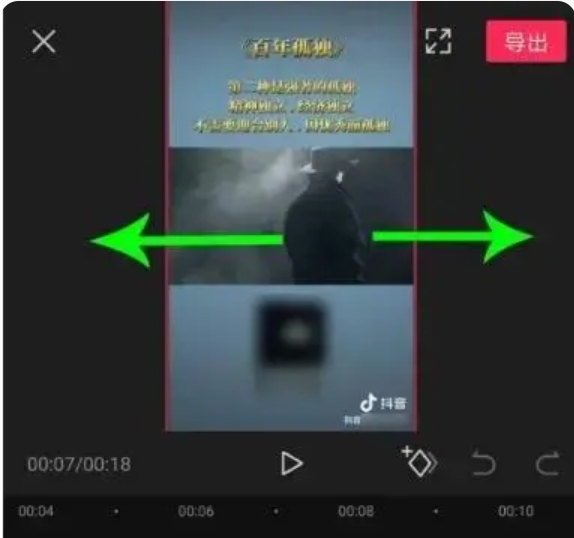
2、将水印所在的位置内容裁剪掉,然后点击“确定”按钮,预览最终效果,确保水印已被裁剪掉,再导出视频即可。
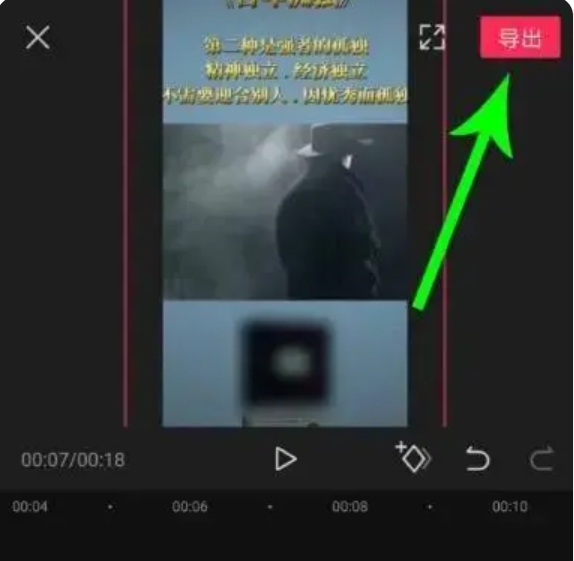
方法二:
1、在剪映中导入视频后,在视频编辑界面,找到并点击“画中画”按钮。
2、从相册中选择一段视频素材,点击“添加”按钮,将其导入到画中画轨道中。
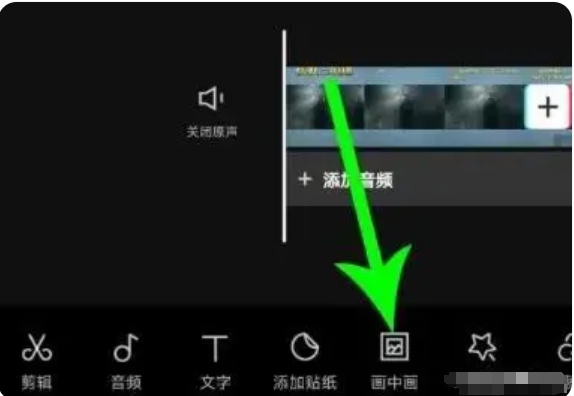
3、使用两根手指同时按住视频画面,并向内侧拖动,以缩小画中画视频的大小,在遮盖住水印后,你可以预览整个视频效果,确保没有其他问题后,点击“导出”按钮,将编辑后的视频导出并保存到你的设备中。
方法三:
1、在剪映中导入视频后,在视频编辑界面,点击贴纸,选择遮挡贴纸。
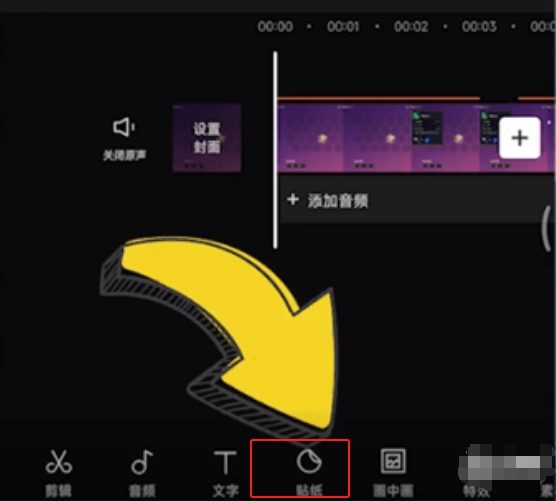
2、将选定的贴纸拖动到视频中的水印位置上方,调整贴纸的大小和角度,使其更好地适应水印的形状和位置,然后点击导出即可。
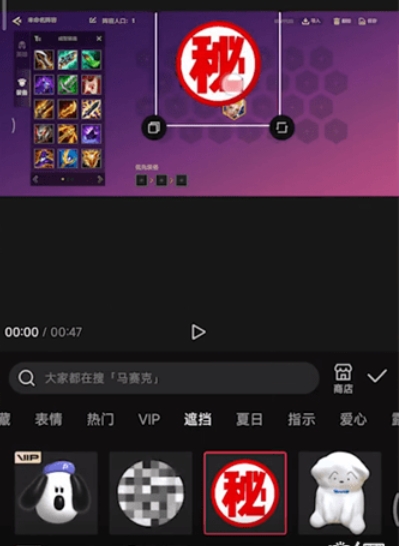
以上是剪映怎么去视频水印?-剪映去视频水印的方法?的详细内容。更多信息请关注PHP中文网其他相关文章!
声明:
本文转载于:onlinedown.net。如有侵权,请联系admin@php.cn删除

